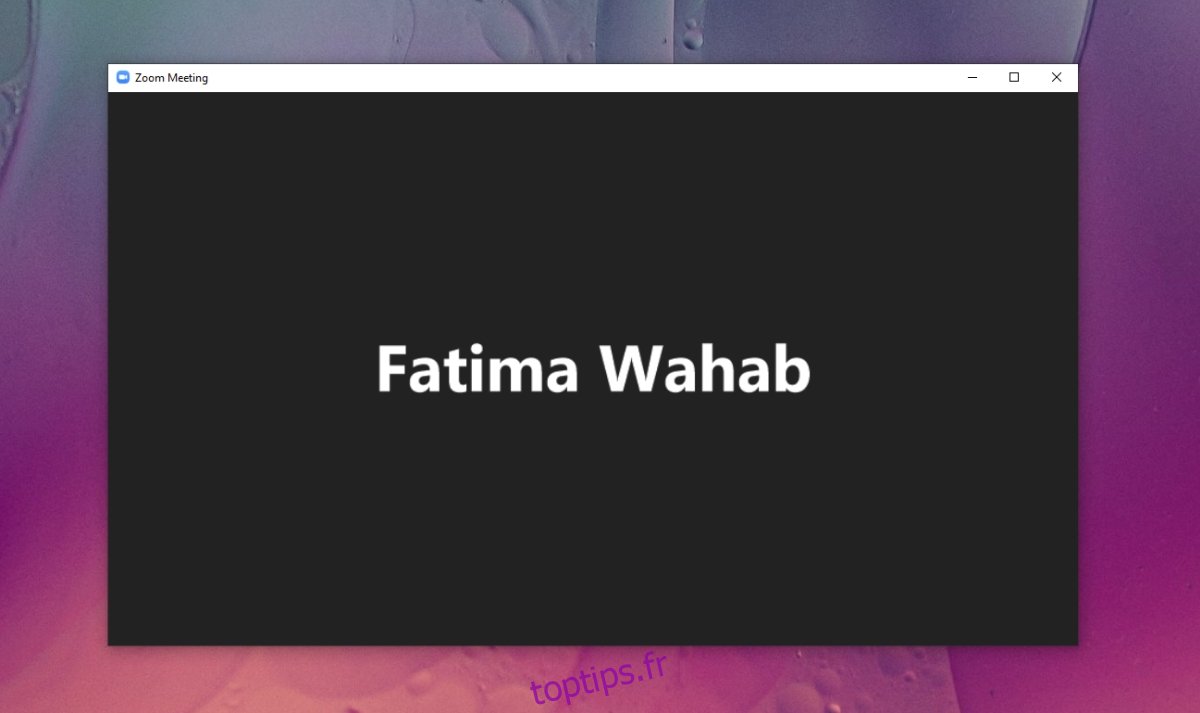Zoom n’oblige pas ses utilisateurs à conserver leur vidéo pendant une réunion. Chaque personne seule dans une réunion a sa propre bascule pour activer ou désactiver la vidéo. Au lieu d’un flux vidéo, Zoom ajoute la photo d’un utilisateur afin que lorsqu’il parle, les autres puissent identifier qui parle sans avoir à lire son nom.
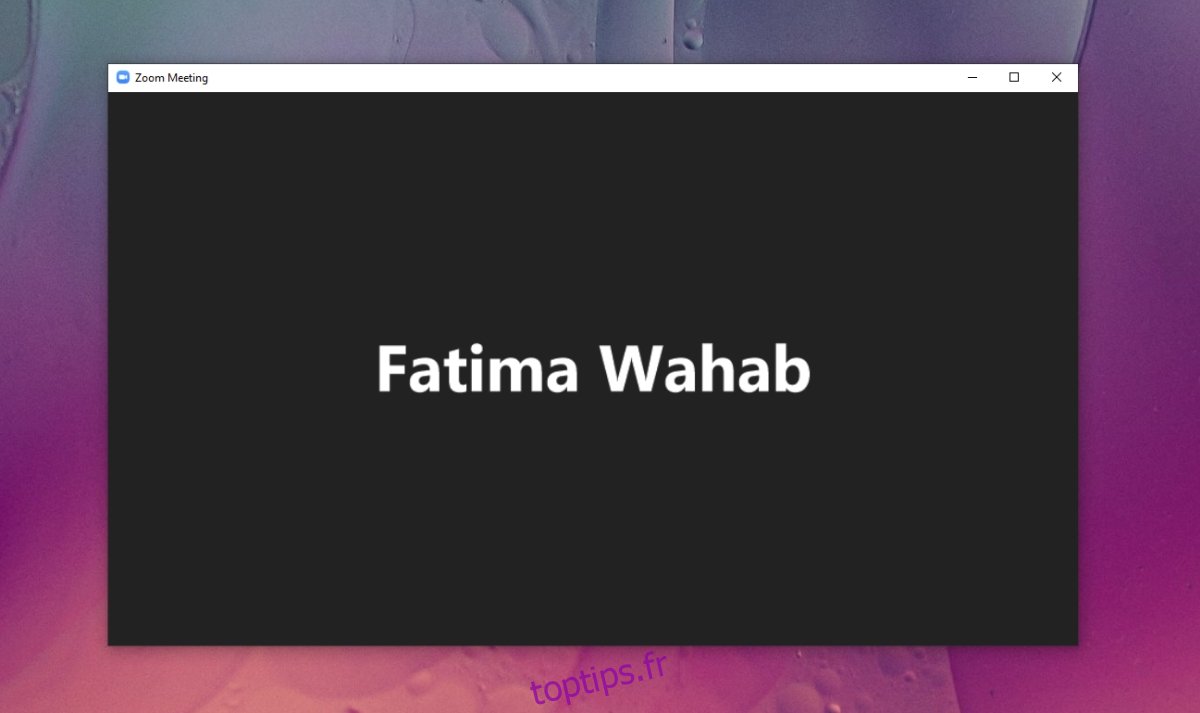
Table des matières
Afficher l’image dans la réunion Zoom
Zoom permet aux utilisateurs de créer un compte de trois manières ; en utilisant un e-mail, en utilisant un compte Google et en utilisant un compte Facebook. Les utilisateurs ont également la possibilité de configurer des comptes pour un domaine d’entreprise, mais cela est beaucoup moins couramment utilisé. Si vous avez créé un compte Zoom en utilisant un compte Facebook ou Google, votre photo de profil de ces comptes sera synchronisée.
Si vous voyez l’espace réservé générique dans une réunion Zoom, vous pouvez le faire afficher une image à la place. Voici comment.
Afficher l’image dans la réunion Zoom – Bureau
Vous devez définir une photo de profil avant le début d’une réunion. Vous ne pouvez pas modifier l’image pendant une réunion.
Ouvrez l’application Zoom.
Cliquez sur votre photo de profil en haut à droite.
Sélectionnez Mon profil dans le menu.
Un nouvel onglet s’ouvrira dans le navigateur.
Connectez-vous avec votre compte Zoom.
Cliquez sur Modifier en haut à droite de votre page de profil.
Déplacez le curseur sur votre photo de profil.
Sélectionnez Modifier et choisissez une nouvelle image.
Cliquez sur Enregistrer.
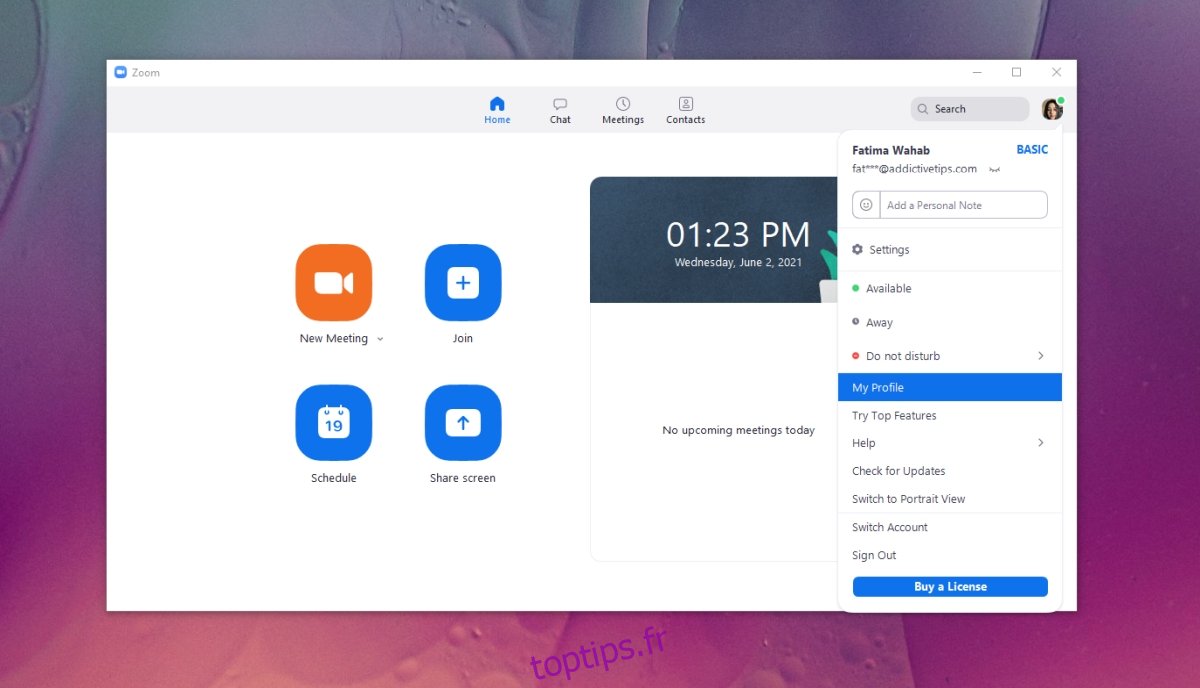
Afficher l’image dans la réunion Zoom – Web
Pour modifier votre photo de profil Zoom depuis l’interface Web, il vous suffit de savoir comment accéder à la page d’édition de profil.
Visitez Zoom dans votre navigateur.
S’identifier.
Cliquez sur Mon compte en haut à droite ou cliquez plutôt sur ce lien.
Cliquez sur Modifier dans le coin supérieur droit.
Déplacez la souris sur votre photo de profil et cliquez dessus.
Cliquez sur Modifier et sélectionnez une nouvelle image.
Cliquez sur Enregistrer.
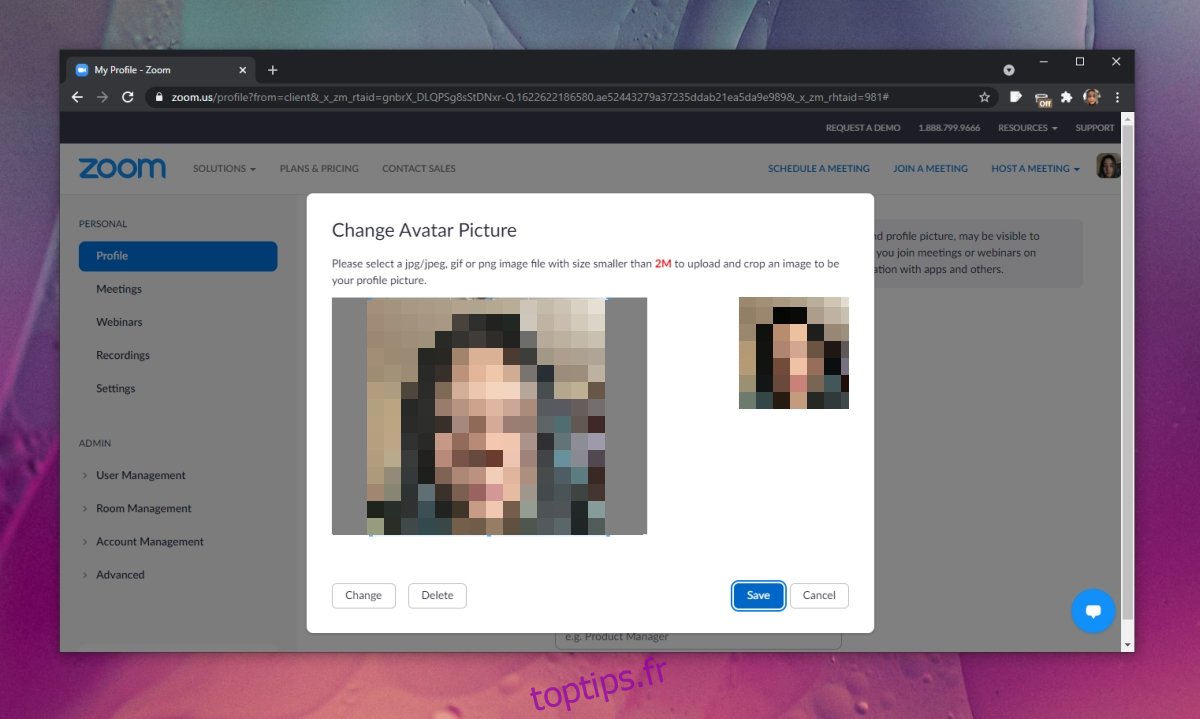
Afficher l’image dans la réunion Zoom – Mobile/iOS/Android
Pour modifier la photo de profil d’une réunion Zoom à partir des applications mobiles, procédez comme suit.
Ouvrez l’application Zoom.
Allez dans l’onglet Paramètres.
Appuyez sur votre profil en haut.
Appuyez sur Image de profil.
Sélectionnez la manière dont vous souhaitez télécharger une image (appareil photo ou bibliothèque).
Appuyez sur Terminé.
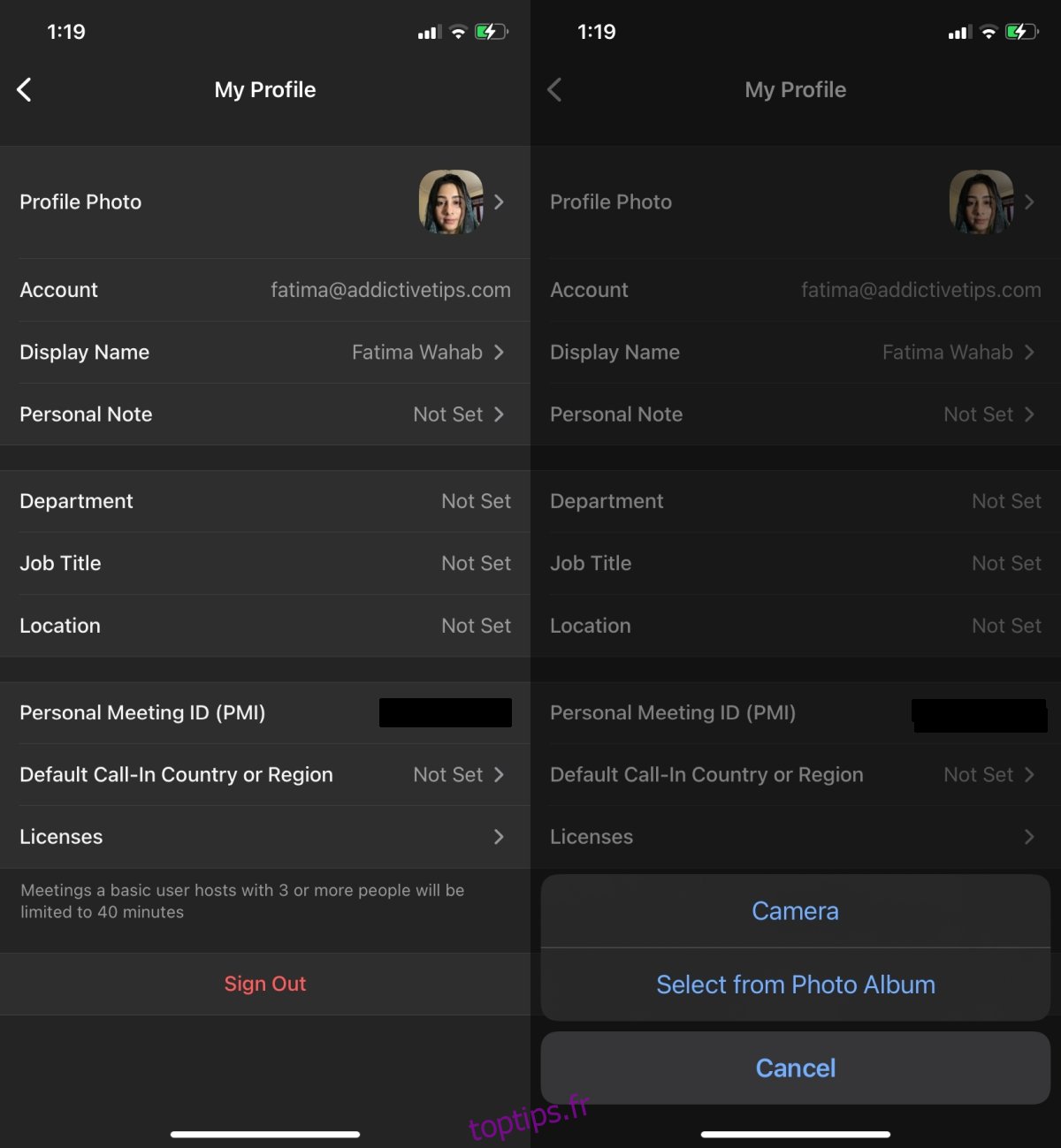
Conclusion
Zoom synchronise l’image de profil définie pour votre compte Google ou Facebook, mais si vous les avez connectés à Zoo, vous n’êtes pas obligé d’utiliser ces images pour Zoom. En utilisant les méthodes ci-dessus, vous pouvez facilement définir une photo de profil différente qui n’est pas connectée à ces deux comptes.